【摘要】:③顶点:用3个距离创建拐角倒角。4)“距离”:应用到第一个所选的草图实体。6)倒角选项:控制倒角生成方式。图4-2 “倒角”属性管理器图4-3 保持特征前后的效果a)原始零件 b)未选定“保持特征”复选框 c)选定“保持特征”复选框③“切线延伸”复选框:选择该项后,所选边线将延伸至被截断处。④“完整预览”单选按钮:选择该选项表示显示所有边线的倒角预览。

单击“特征”工具栏中的“倒角”图标 ,或单击菜单栏中的“插入”→“特征”→“倒角”命令。系统打开如图4-2所示的“倒角”属性管理器,其中的可控参数如下:
,或单击菜单栏中的“插入”→“特征”→“倒角”命令。系统打开如图4-2所示的“倒角”属性管理器,其中的可控参数如下:
1)“选取” :用’r在图形区域中选取边线、面或顶点。
:用’r在图形区域中选取边线、面或顶点。
2)“倒角方式”:选择生成倒角的方式。
①角度距离:输入一个角度和一个距离,来创建倒角。
②距离-距离:用两个距离创建倒角。
③顶点:用3个距离创建拐角倒角。
3)“反转方向”复选框:用于反转倒角方向。
4)“距离” :应用到第一个所选的草图实体。
:应用到第一个所选的草图实体。
5)“角度” :应用到从第一个草图实体开始的第二个草图实体。
:应用到从第一个草图实体开始的第二个草图实体。
6)倒角选项:控制倒角生成方式。
①“通过面选择”复选框:选择该选项后,通过隐藏边线的面选取边线。(www.xing528.com)
②“保持特征”复选框:选择该选项后,系统将保留无关的拉伸凸台等特征。如图4-3展示了保持特征前后的效果。
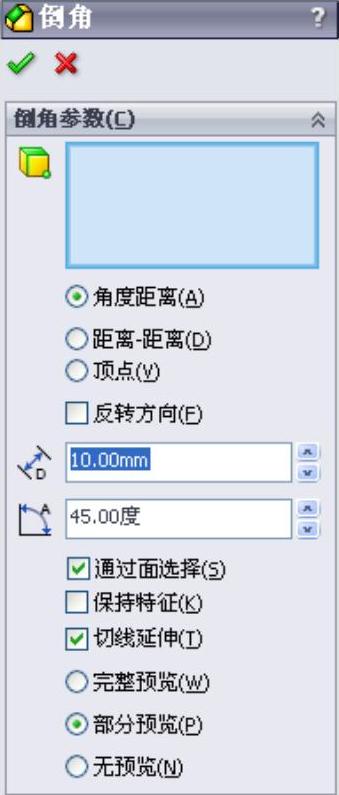
图4-2 “倒角”属性管理器
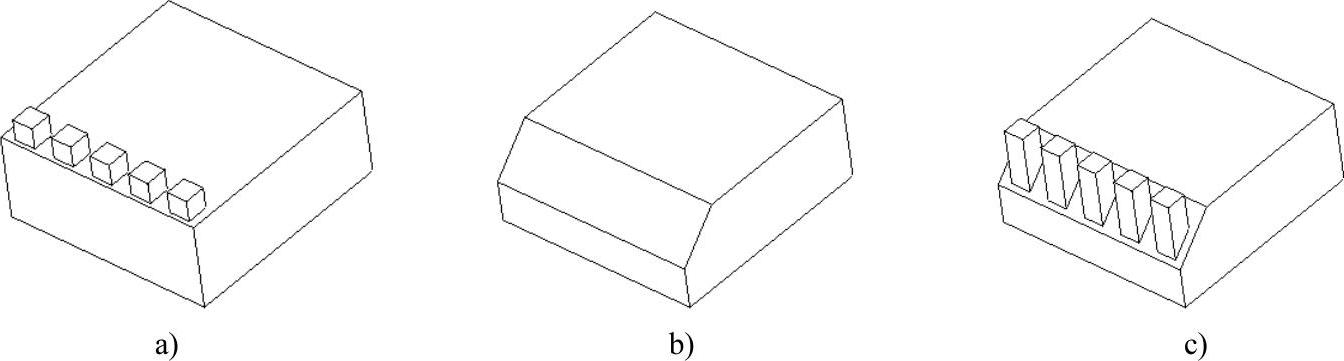
图4-3 保持特征前后的效果
a)原始零件 b)未选定“保持特征”复选框 c)选定“保持特征”复选框
③“切线延伸”复选框:选择该项后,所选边线将延伸至被截断处。
④“完整预览”单选按钮:选择该选项表示显示所有边线的倒角预览。
⑤“部分预览”单选按钮:选择该选项表示只显示一条边线的倒角预览。按<A>键依次观看每个倒角预览。
⑥“无预览”单选按钮:选择该选项可以提高复杂模型的重建时间。
免责声明:以上内容源自网络,版权归原作者所有,如有侵犯您的原创版权请告知,我们将尽快删除相关内容。




